192.168.0.1 সংযোগ কৰিবলৈ অস্বীকাৰ কৰা হৈছে: মিনিটত কেনেকৈ সমাধান কৰিব পাৰি

বিষয়বস্তুৰ তালিকা
মই মোৰ খুলশালীয়েকৰ সৈতে নেটফ্লিক্সত এখন চিনেমা চাবলৈ পৰিকল্পনা কৰিছিলোঁ, মোৰ ভাইটিৰ ঠাইত, কিন্তু তেওঁৰ ইণ্টাৰনেটত আন ধাৰণা আছিল।
আমি মাত্ৰ দুঘণ্টাহে একেৰাহে 192.168.0.1 ত ৰাউটাৰ ৱেব ইন্টাৰফেছত প্ৰৱেশ কৰিলোঁ আৰু সংযোগৰ সময়সীমা বা ভুলৰ সন্মুখীন হোৱাৰ পৰা নিজকে সহায় কৰিব নোৱাৰিলোঁ।
কোনো ৱেব পৃষ্ঠাই সঁহাৰি নিদিলে, আৰু গ্ৰাহক সেৱাৰ হাতত ধৰাটো কঠিন আছিল।
গতিকে, আমি পালোঁ 'আমি ইণ্টাৰনেটত পোৱা সকলো বিষয়ৰ ওপৰত গৱেষণা কৰিবলৈ ব্যাপকভাৱে গুগল কৰিলোঁ।
এটা ষ্টেণ্ডাৰ্ড ৰিবুটৰ পৰা হাৰ্ড ৰিছেটলৈকে সকলো চেষ্টা কৰাৰ পিছত, দেখা গ'ল যে আমি ব্ৰাউজাৰ কেচ সকলো ক্লিয়াৰ কৰিব লাগিছিল 192.168.0.1 সংযোগৰ সমস্যা এটাত মাত্ৰ দুচেণ্টত ইণ্টাৰনেটত খোজ কাঢ়ি কটোৱা আমাৰ সকলো বহুমূলীয়া ৰাতিপুৱাৰ সময়।
ঘৰ পাওঁতে মই সিদ্ধান্ত লৈছিলো 192.168.0.1 সংযোগ কৰিবলৈ অস্বীকাৰ কৰা ভুল কেনেকৈ সমাধান কৰিব লাগে তাৰ এটা বিস্তৃত সমস্যা সমাধান সহায়ক কমপাইল কৰিবলে।
যদি 192.168.0.1 এ সংযোগ কৰিবলৈ অস্বীকাৰ কৰে, সুনিশ্চিত কৰক যে ৰাউটাৰ সঠিক পৰ্টসমূহ আৰু নে'টৱৰ্কৰ সৈতে সংযুক্ত। তাৰ পিছত, ৰাউটাৰ পুনৰাৰম্ভ বা পুনৰায় সেট কৰক, আৰু ৰাউটাৰৰ বাকচৰ পৰা আপোনাৰ সঠিক প্ৰৱেশ প্ৰমাণপত্ৰ আছে সুনিশ্চিত কৰক।
মই আপোনাৰ ইথাৰনেট কেবুল সলনি কৰাৰ বিষয়েও কৈছো, আৰু আপোনাৰ ৰাউটাৰৰ বাবে সঠিক IP ঠিকনা পোৱাৰ কথাও কৈছো .
192.168.0.1 কি?

192.168.0.1 এটা ব্যক্তিগত IP ঠিকনা যি অবিকল্পিত ৰাউটাৰ ছেটিংছ পৃষ্ঠালৈ নিৰ্দেশ কৰে।
যদি আমি...ইয়াৰ জন্ম ৰাজ্য।
আপুনি কোনো সম্প্ৰসাৰণ বা কুকীজ সংৰক্ষণ কৰা নাপাব, আৰু হোম পৃষ্ঠা আৰু সন্ধান ইঞ্জিন
অবিকল্পিতলৈ সংহতি কৰা হৈছে।
যিহেতু 192.168.0.1 সংযোগ সমস্যাৰ বাবে... ব্ৰাউজাৰত অনুৰোধ পঠিয়াবলৈ, আপুনি ইয়াক পুনৰায় সেট কৰাৰ কথা চিন্তা কৰিব পাৰে।
ইয়াত Google Chrome ত অনুসৰণ কৰিবলগীয়া পদক্ষেপসমূহ আছে –
- Chrome খোলক আৰু অধিকলৈ যাওক (তিনিটা বিন্দু উলম্বভাৱে ষ্টেক কৰা হৈছে ) বিকল্পটো উইণ্ড'ৰ ওপৰৰ সোঁফালৰ চুকত।
- ছেটিংছত ক্লিক কৰক, আৰু তাৰ পিছত উন্নতলৈ তললৈ স্ক্ৰল কৰক।
- এতিয়া অন্য অপাৰেটিং চিষ্টেমৰ তুলনাত উইণ্ড'জ ব্যৱহাৰকাৰীসকলৰ বাবে পদক্ষেপসমূহ সামান্য পৃথক –
- উইণ্ডোজ: “Reset and cleanup” অংশৰ অন্তৰ্গত, Reset Settings ত ক্লিক কৰক।
- অন্য: আপুনি “Restore settings to their original defaults” বিকল্পৰ পিছত “Reset Settings” বিকল্পসমূহ পাব।
Chrome এ হোম পেজ আৰু অবিকল্পিত সন্ধান ইঞ্জিনৰ বাবে যিকোনো ব্যক্তিগতকৃত ছেটিংছ ঘূৰাই দিয়ে। ই এক্সটেনচনসমূহ আঁতৰায় বা নিষ্ক্ৰিয় কৰে আৰু কেশ্ব মেমৰি আঁতৰায়।
এটা ব্ৰাউজাৰ ৰিছেট অনুসৰণ কৰি, 192.168.0.1 ৰ সৈতে সংযোগ কৰিবলৈ চেষ্টা কৰক, আৰু ই আপোনাৰ বাবে কাম কৰিব পাৰে!
আপোনাৰ ৰাউটাৰ পুনৰায় সেট কৰক
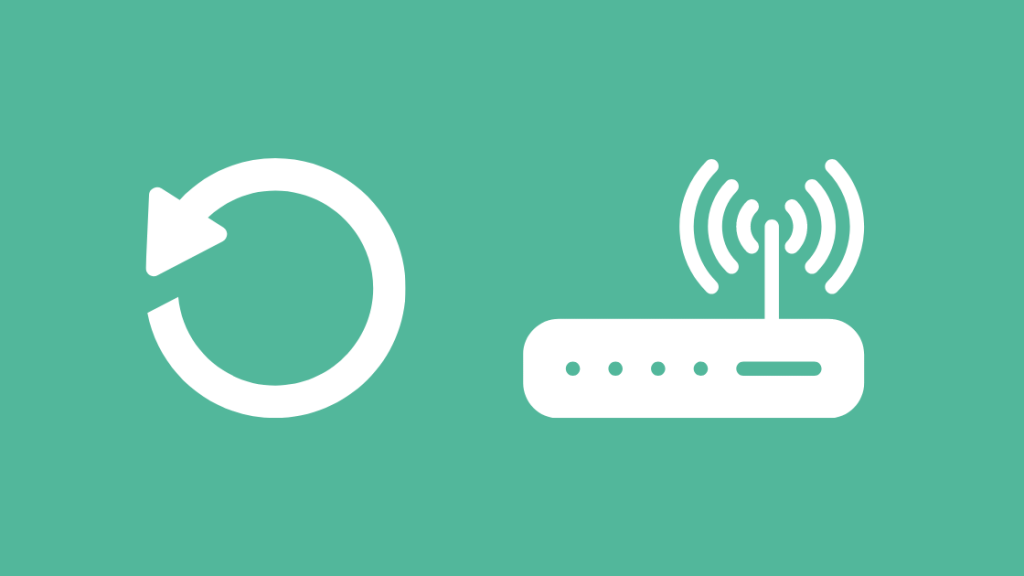
আপোনাৰ ৰাউটাৰ পুনৰাৰম্ভ কৰাৰ বিপৰীতে, পুনৰায় সেটে ইয়াক ফেক্টৰী অবিকল্পিত সংহতিসমূহলৈ ঘূৰাই অনাক বুজায়।
See_also: 3 Best Power Over Ethernet Doorbells যি আপুনি আজি কিনিব পাৰেকিন্তু, ইয়াৰ অৰ্থ হ'ব যে আপুনি ৰাউটাৰত আপোনাৰ ব্যক্তিগতকৃত সংহতিসমূহ হেৰুৱাব, নে'টৱৰ্ক প্ৰমাণপত্ৰ আৰু চেনেল বিকল্পসমূহ অন্তৰ্ভুক্ত কৰি।
গতিকে মই এই সমাধানক শেষ উপায় হিচাপে সংৰক্ষণ কৰাৰ পৰামৰ্শ দিম। আপুনি পিছত সংহতিসমূহ পুনৰায় বিন্যাস কৰিব পাৰিবৰিছেট, যি দুমিনিটতকৈ অধিক সময় নালাগে।
ইয়াত অনুসৰণ কৰিবলগীয়া পদক্ষেপসমূহ আছে –
- ৰিছেট বুটামৰ বাবে আপোনাৰ ৰাউটাৰৰ পিছফালৰ পেনেল পৰীক্ষা কৰক। ই সৰু হ'ব লাগে আৰু এটা ফুটাৰ ভিতৰত লুকুৱাই থোৱা হব লাগে।
- ইয়াক অভিগম কৰিবলে এটা পিন বা পেপাৰ ক্লিপ ব্যৱহাৰ কৰক আৰু ইয়াক টিপক।
- ইয়াক 10 ছেকেণ্ডৰ বাবে ধৰি ৰাখক, আৰু আপোনাৰ ৰাউটাৰে নিজেই পুনৰাৰম্ভ কৰিব লাগে।
- এবাৰ আপুনি পুনৰ অনলাইন হ'লে, অবিকল্পিত নে'টৱৰ্ক প্ৰমাণপত্ৰ ব্যৱহাৰ কৰি ৰাউটাৰৰ সৈতে পুনৰ সংযোগ কৰক।
এটা হাৰ্ড ৰিছেট যিকোনো ৰাউটাৰ-সম্পৰ্কীয় সমস্যা আৰু ইণ্টাৰনেট সংহতিসমূহ সম্পূৰ্ণৰূপে সমস্যা সমাধান কৰিবলে ফলপ্ৰসূ হ'ব পাৰে।<1 | সম্ভাৱ্য সমস্যা সমাধান পদ্ধতি আৰু আপোনাৰ বাবে একোৱেই কাম নকৰে, সমস্যাটো ৰাউটাৰ নিৰ্মাতাৰ গ্ৰাহক সেৱালৈ লৈ যোৱাটো ভাল।
আপুনি বাকচ বা অফিচিয়েল ৱেবছাইটত সকলো যোগাযোগ তথ্য সহজে পাব।
আপুনি মাত্ৰ বৰ্ণনাত্মক বিৱৰণ থকা টিকট এটা উত্থাপন কৰিব লাগিব, আৰু আপুনি অলপতে এজন সহায়ক অভিযন্তা নিযুক্তি দিব লাগে। কিছুমান কোম্পানীয়ে আপোনাৰ সৈতে এপইণ্টমেণ্ট নিৰ্ধাৰণ কৰে যাতে এজন কাৰিকৰী বিদ্যাবিদে শাৰীৰিকভাৱে এটা সম্যক তদন্ত কৰিব পাৰে।
এটা ক্ষন্তেকীয়া টোকাত, ১৯২.১৬৮ৰ প্ৰাসংগিক তথ্য থাকিব পৰা প্ৰবন্ধ বা প্ৰশ্নসমূহৰ বাবে তেওঁলোকৰ জ্ঞানৰ ভিত্তি পৰীক্ষা কৰক .০.১ সংযোগৰ সমস্যা।
অন্য ব্যৱহাৰকাৰীসকলে হয়তো সন্মুখীন হৈছেআৰু একে ধৰণৰ সমস্যাসমূহ অতিক্ৰম কৰক, যি তেওঁলোকৰ মঞ্চত পোষ্ট কৰা হৈছে।
আপোনাৰ ৰাউটাৰৰ প্ৰশাসক পৰ্টেল অভিগম কৰাৰ চূড়ান্ত চিন্তাসমূহ
আপুনি আপোনাৰ চিস্টেমৰ ইণ্টাৰনেট সংহতিসমূহৰ সৈতে সাৱধানে হস্তক্ষেপ কৰিবলৈ বাছনি কৰিব পাৰে।
উদাহৰণস্বৰূপে, IPv4 বৈশিষ্ট্যসমূহৰ অন্তৰ্গত, নিশ্চিত কৰক যে IP আৰু DNS ঠিকনা চিনাক্তকৰণ স্বয়ংক্ৰিয় লে সংহতি কৰা হৈছে।
অন্যথা, আপুনি আপোনাৰ অবিকল্পিত ISP DNS চাৰ্ভাৰসমূহৰ পৰা Google বা OpenDNS দ্বাৰা প্ৰদান কৰা ৰাজহুৱা চাৰ্ভাৰসমূহলৈ সলনি কৰিব পাৰিব।
এয়াও, আপুনি আপোনাৰ এন্টিভাইৰাছ সুৰক্ষা অস্থায়ীভাৱে নিষ্ক্ৰিয় কৰাৰ কথা চিন্তা কৰিব পাৰে আৰু ডিষ্ক মেমৰিত স্বয়ংক্ৰিয়ভাৱে সংৰক্ষণ কৰা হস্ট ফাইলসমূহ আঁতৰাব পাৰে।
আপুনি পঢ়িও উপভোগ কৰিব পাৰে:
- আপুনি আপোনাৰ মডেম কিমান সঘনাই সলনি কৰিব লাগে?
- ইউনিকাষ্ট ৰক্ষণাবেক্ষণ আৰম্ভ কৰা হৈছে কোনো সঁহাৰি লাভ কৰা হোৱা নাই: কেনেকৈ সমাধান কৰিব
- স্মাৰ্ট হোম অটোমেচনৰ বাবে সৰ্বোত্তম ৰাউটাৰ আপুনি আজি কিনিব পাৰে
- ৰাউটাৰটো ২ মহলীয়া ঘৰত ৰাখিবলৈ সৰ্বোত্তম স্থান
সঘনাই সোধা প্ৰশ্নসমূহ
কেনে... দূৰৱৰ্তী গৃহস্থৰ সৈতে সংযোগ কৰাটো প্ৰত্যাখ্যান কৰা হৈছে?
যদি আপুনি চাৰ্ভাৰ-পক্ষত আপোনাৰ সংযোগ প্ৰত্যাখ্যান কৰে, আপোনাৰ এন্টিভাইৰাছ সুৰক্ষা নিষ্ক্ৰিয় কৰাৰ কথা চিন্তা কৰক আৰু ফায়াৰৱাল প্ৰতিবন্ধকতাসমূহ বিচাৰক। ই সাধাৰণতে সুৰক্ষাৰ চিন্তাৰ বাবে উদ্ভৱ হয়।
মই মোৰ DNS ছেটিংছ কেনেকৈ সলনি কৰিম?
আপোনাৰ Windows চিস্টেমত আপোনাৰ DNS ছেটিংছ সলনি কৰাৰ পদক্ষেপসমূহ ইয়াত দিয়া হৈছে –
- নিয়ন্ত্ৰণ পেনেল খোলক আৰু নে'টৱৰ্ক আৰু ইণ্টাৰনেটলৈ নেভিগেট কৰক, তাৰ পিছত নে'টৱৰ্ক আৰু অংশীদাৰী কেন্দ্ৰ।
- অন কৰকবাওঁ পেনত এডাপ্টাৰ সংহতিসমূহ সলনি কৰক।
- প্ৰাসংগিক সংযোগত ৰাইট-ক্লিক কৰক আৰু ড্ৰপ-ডাউন তালিকাৰ পৰা 'বৈশিষ্ট্যসমূহ' নিৰ্ব্বাচন কৰক।
- নেটৱাৰ্কিং টেবৰ অন্তৰ্গত, ইন্টাৰনেট প্ৰটোকল সংস্কৰণ 4 নিৰ্ব্বাচন কৰক তালিকাখন। তাৰ পিছত বাকচৰ তলৰ বৈশিষ্ট্যসমূহত ক্লিক কৰক।
- নতুন উইন্ডোত, আপুনি পছন্দৰ আৰু বিকল্প DNS চাৰ্ভাৰসমূহৰ বাবে সংহতি কৰা মানসমূহ সলনি কৰিব পাৰিব।
8.8 8.8 কিহৰ বাবে ব্যৱহাৰ কৰা হয়?
8.8.8.8 হৈছে গুগলে আগবঢ়োৱা DNS চাৰ্ভাৰ। DNS চাৰ্ভাৰসমূহে ডমেইন নামসমূহক অনন্য IP ঠিকনাসমূহলে অনুবাদ কৰাৰ বাবে দায়বদ্ধ।
8.8.8.8 এটা ৰাজহুৱা চাৰ্ভাৰ যি ইণ্টাৰনেট ব্ৰাউজিঙৰ বাবে অধিক নিৰ্ভৰযোগ্যতা, সুৰক্ষা, আৰু পৰিৱেশন প্ৰদান কৰে।
মই কেনেকৈ সমাধান কৰিম Telnet দূৰৱৰ্তী হস্ট সংযোগ প্ৰত্যাখ্যানৰ সৈতে সংযোগ কৰিব নোৱাৰা?
Telnet আপোনাৰ ব্যৱস্থাপ্ৰণালীত অবিকল্পিতভাৱে সংস্থাপন বা সামৰ্থবান নহ'বও পাৰে, গতিকে আমি ইয়াৰ পৰা আৰম্ভ কৰোঁ ।
telnet সংস্থাপন আৰু সক্ৰিয় কৰিবলে টাৰ্মিনেলত নিম্নলিখিত আদেশসমূহ চলাওক:
9150
আৰু, আপুনি বিন্যাস নথিপত্ৰত telnet সামৰ্থবান কৰিব লাগিব, যাৰ বাবে টাৰ্মিনেলত নিম্নলিখিত স্ক্ৰিপ্ট নিষ্পাদনৰ প্ৰয়োজন:
2051
মই ভুল সংযোগ পুনৰায় নিৰ্ধাৰণ কেনেকৈ সমাধান কৰিম?
ত্ৰুটি সাধাৰণতে সংযোগত বাধাৰ পৰা উদ্ভৱ হয় ব্ৰাউজাৰ আৰু চাৰ্ভাৰৰ মাজত। যদি আপুনি এটা ৱেব পৃষ্ঠা লোড কৰাৰ সময়ত ইয়াৰ সন্মুখীন হৈছে, ইয়াত ইয়াৰ সমস্যা সমাধান কৰিবলে অনুসৰণ কৰিবলগীয়া পদক্ষেপসমূহ আছে –
- আপোনাৰ ৰাউটাৰ আৰু ইণ্টাৰনেটত বিঘিনি বা ঢিলা কেবুলসমূহৰ বাবে পৰীক্ষা কৰক।
- প্ৰক্সি নে'টৱৰ্কসমূহ নিষ্ক্ৰিয় কৰক, বা VPN ৰ সৈতে পুনৰ সংযোগ কৰক।
- নিশ্চিত কৰকফায়াৰৱাল সংহতিসমূহৰ পৰা কোনো ফায়াৰৱাল নিষেধাজ্ঞা নাই।
- কোনো তৃতীয়-পক্ষ এন্টিভাইৰাছ সুৰক্ষা নিষ্ক্ৰিয় কৰক।
- LAN সংহতিসমূহ পৰীক্ষা কৰক আৰু TCP/IP সংহতিসমূহ পুনৰায় সেট কৰক।
- আপোনাৰ ব্ৰাউজাৰ ইতিহাস পৰিষ্কাৰ কৰক, আদেশ ব্যৱহাৰ কৰি আদেশ প্ৰমপ্টৰ পৰা সৰ্বাধিক সংক্ৰমণ একক (MTU) আকাৰ বৃদ্ধি কৰক – netsh interface ipv4 set subinterface “” mtu= store=persistent
একেদৰে, ইণ্টাৰনেটৰ এটা বিশেষ ৱেবছাইট বা পৃষ্ঠাত উপনীত হ'বলৈ আমাক এটা অনন্য লজিকেল ঠিকনা (যিটো কোনো হাৰ্ডৱেৰত এম্বেড কৰিব নোৱাৰি)ৰ প্ৰয়োজন হয়।
লজিকেল ঠিকনাটো হ'ল... সেই ৱেবপেজটোৰ বাবে আইপি ঠিকনা।
192.168.0.1 ৰাউটাৰ নিৰ্মাতাসকলে ৰাউটাৰ বিন্যাসৰ বাবে তেওঁলোকৰ অবিকল্পিত ঠিকনা হিচাপে ব্যৱহাৰ কৰা কেইবাটাও ব্যক্তিগত IP ঠিকনাৰ ভিতৰত আছে।
D-Link, Linksys, আৰু TP-Link বিশিষ্ট বজাৰ নেতা যি তেওঁলোকৰ ৰাউটাৰৰ বাবে অবিকল্পিত IP ঠিকনা হিচাপে 192.168.0.1 ব্যৱহাৰ কৰে।
আপুনি URL ত 192.168.0.1 সুমুৱাব লাগিব ঠিকনা বাৰ, সাধাৰণতে এটা ৱেব ব্ৰাউজাৰৰ ওপৰত পোৱা যায়, আৰু voila! ইয়াৰ পিছত, আপুনি আপোনাৰ ৰাউটাৰ নিয়ন্ত্ৰণ পেনেলৰ বাবে প্ৰৱেশ পৃষ্ঠা চাব লাগে।
প্ৰতিটো ৰাউটাৰে কেইবাটাও অবিকল্পিত প্ৰৱেশ প্ৰমাণপত্ৰৰ ভিতৰত এটা ব্যৱহাৰ কৰে যদিহে আপুনি ইয়াক ব্যক্তিগতকৰণ নকৰে।
গতিকে, উদাহৰণস্বৰূপে, সম্ভাৱনা আছে যে 'প্ৰশাসক' ব্যৱহাৰকাৰীৰ নাম আৰু পাছৱৰ্ড দুয়োটাৰে বাবে সঠিক মান হ'ব পাৰে।
আপুনি ইণ্টাৰনেটত একাধিক পৰীক্ষিত উৎস বিচাৰি পাব পাৰে যি বহুতো অবিকল্পিত প্ৰৱেশ প্ৰমাণপত্ৰ তালিকাভুক্ত কৰে (কে ধৰি
যদি আপুনি কিছু সময় ৰাহি কৰিব বিচাৰে, আপোনাৰ ৰাউটাৰ নিৰ্মাতাৰ অফিচিয়েল টেক সমৰ্থনলৈ যাওক।
এবাৰ আপুনি পেনেলত থাকিলে, ইয়াত আছে আপোনাৰ বাবে উপলব্ধ কিছুমান কাৰ্য্যকৰীতা –
- ৱাই-ফাই নাম আৰু পাছৱৰ্ড বিন্যাস কৰক।
- অনুকূলৰ বাবে ৱাই-ফাই চেনেল নিৰ্ব্বাচন কৰক
- SSID বা ইনক্ৰিপষণ পৰিবৰ্তন কৰা।
- ৰাউটাৰ ফাৰ্মৱেৰ আপডেইট কৰক।
কিন্তু, যদি আপুনি 192.168.0.1 ত উপনীত হ'ব নোৱাৰে, আপুনি আপোনাৰ ৰাউটাৰ বিন্যাস বা স্বনিৰ্বাচিত কৰিব নোৱাৰে ।
গতিকে সমস্যাটোৰ মূললৈ যাবলৈ আৰু আপোনাক কোনো ধৰণৰ হেঁচা নোহোৱাকৈ প্ৰশাসক পেনেলত প্ৰৱেশ কৰাত সহায় কৰিবলৈ এটা স্তৰ-দ্বাৰা-পদক্ষেপ যাওক।
নিশ্চিত কৰক যে আপোনাৰ ব্ৰাউজিং ডিভাইচটো... ৰাউটাৰ
বাহ্যিক তাঁৰ আৰু ইণ্টাৰনেট সংহতিসমূহৰ সৈতে হস্তক্ষেপ কৰাৰ আগতে, কেইটামান স্পষ্ট কথা স্পষ্ট কৰাটো ভাল।
উদাহৰণস্বৰূপে, যদি আপোনাৰ একাধিক ইণ্টাৰনেট সংযোগ আছে, নিশ্চিত কৰক যে আপোনাৰ ডিভাইচটো... সঠিক ৰাউটাৰ।
আৰু, ৰাউটাৰ শক্তি আপ আৰু সক্ৰিয় হব লাগে। আপোনাৰ ৰাউটাৰৰ মেক আৰু মডেলৰ ওপৰত নিৰ্ভৰ কৰি, ইয়াত LED সূচক থাকিব যিয়ে ইয়াৰ কামৰ অৱস্থা দেখুৱায়। তাৰ বিষয়ে অধিক বিৱৰণৰ বাবে ব্যৱহাৰকাৰী হাতপুথি বা অফিচিয়েল ৱেবছাইট চাওক।
উদাহৰণস্বৰূপে, মই মোৰ ঘৰুৱা সংযোগৰ বাবে এটা D-Link ৰাউটাৰ চলাই আছো, আৰু ইণ্টাৰনেট LED সূচকত এটা সুস্থিৰ সেউজীয়া পোহৰৰ অৰ্থ হ'ল মোৰ আছে ইয়াৰ উপৰিও, যদি আপোনাৰ ৰাউটাৰ অন নহয়, মূল চকেটটো ঢিলা সংযোগসমূহৰ বাবে পৰীক্ষা কৰক আৰু যিকোনো পৰিবৰ্তন পৰ্যবেক্ষণ কৰিবলে ইয়াক টুইক কৰক। আপুনি ভাল পৰিমাপৰ বাবে এটা বেলেগ পাৱাৰ চকেটো বিবেচনা কৰিব পাৰে।
আপোনাৰ পিচি আপোনাৰ স্মাৰ্টফোনত USB টেদাৰ কৰা হোৱা নাই সুনিশ্চিত কৰক

আপুনি ইণ্টাৰনেটত থাকিলে ইয়াৰ কোনো পাৰ্থক্য নাই ৱাই-ফাই বা ইথাৰনেটৰ জৰিয়তে। আপুনি প্ৰয়োজন মাথোঁ আপোনাৰ ৰাউটাৰৰ সৈতে এটা সুস্থিৰ সংযোগ।
অৱশ্যে,নিশ্চিত কৰক যে সকলো স্মাৰ্টফোন ডিভাইচৰ পৰা বিচ্ছিন্ন হৈছে কাৰণ USB টেথাৰিঙে কামবোৰ জটিল কৰি তোলে।
যদিও আপোনাৰ ফোনটো চাৰ্জিঙৰ বাবে সংযোগ কৰা হৈছে, আগবাঢ়ি যোৱাৰ আগতে ইয়াক আনপ্লাগ কৰাটো ভাল।
মূলতঃ, USB টেদাৰিং কৰাৰ সময়ত, আপোনাৰ ফোনটোৱে এটা মডেম হিচাপে কাম কৰে আৰু ৰাউটাৰ অভাৰৰাইড কৰে। সেয়েহে, অবিকল্পিত IP ঠিকনা 192.168.0.1 ৰ পৰা ফোন গেটৱেলৈ সলনি হয়।
সেই ক্ষেত্ৰত, আপুনি ৰাউটাৰ ৱেব আন্তঃপৃষ্ঠ অভিগম কৰিব নোৱাৰে কাৰণ আপোনাৰ ডিভাইচে ইয়াক আৰু চিনি নাপায়।
তাত আছে কমাণ্ড প্ৰমপ্ট ব্যৱহাৰ কৰি আপোনাৰ PC ত ৰাউটাৰ IP ঠিকনাৰ পৰিৱৰ্তন পৰ্যবেক্ষণ কৰাটো এটা সহজ –
- দ্ৰুত আৰম্ভণি মেনু ফায়াৰ আপ কৰিবলৈ আপোনাৰ কিবৰ্ডত Win + X ধৰি ৰাখক।
- খোলক আদেশ প্ৰমপ্ট (আপুনি এটা ব্যৱস্থাপ্ৰণালী প্ৰশাসক হিচাপে চলোৱাটো নিশ্চিত কৰক)।
- আদেশ শাৰীত 'ipconfig/all' আদেশ সুমুৱাওক।
- 'অবিকল্পিত গেটৱে'ত মান পৰীক্ষা কৰক ফোনটোৰ জৰিয়তে ইউএছবি টেদাৰিং কৰিলে দেখুওৱা ঠিকনাটো আশা কৰা ধৰণে ১৯২.১৬৮.০.১ নহ’ব।
সেয়েহে এণ্ড্ৰইড বা আইঅ’এছ ডিভাইচ যিয়েই নহওক কিয়, স্মাৰ্টফোন আৰু টেবলেটক সম্পূৰ্ণৰূপে... দৃশ্য.
ইথাৰনেট কেবুল আপোনাৰ ৰাউটাৰত সঠিক পৰ্টত আছে নে নাই সুনিশ্চিত কৰক
এটা ইথাৰনেট কেবুল হৈছে ৰাউটাৰ আৰু আপোনাৰ ডিভাইচৰ মাজত তথ্য প্ৰেৰণ কৰাৰ বাবে দায়বদ্ধ প্ৰাথমিক তাঁৰ। সেয়েহে, পৰ্টসমূহ সঠিক হোৱাটো অতি গুৰুত্বপূৰ্ণ।
আপুনি জানে যে ৰাউটাৰ আৰু কেবুলসমূহ সম্পূৰ্ণৰূপে কাৰ্য্যক্ষম যদি আপুনি বেছিভাগ ৱেবছাইট অভিগম কৰিব পাৰেৰাউটাৰ ৱেব আন্তঃপৃষ্ঠ বন্ধ কৰি।
আপুনি কেবুলক ইণ্টাৰনেট বা ৰাউটাৰত WAN/WLAN পৰ্টেৰে সংযোগ কৰিব লাগিব।
এবাৰ আপুনি কেবুল সুমুৱাই দিলে, ই এটা ক্লিক শব্দ কৰে যিয়ে নিশ্চিত কৰে যে ই উপযুক্তভাৱে লেচ হৈছে স্থান. সাধাৰণতে, আপুনি আপোনাৰ প্ৰামাণিক Linksys আৰু D-Link আৰ্হিৰ পিছফালে এনে চাৰিটা WAN পৰ্ট পাব।
আনটো মূৰত, CPU বা লেপটপৰ শেষত, এটা একে ধৰণৰ দেখা পৰ্ট বিচাৰিব, যি হ'ব লাগে RX ৰিচিভাৰ। আকৌ, আপুনি এটা ক্লিক শুনালৈকে জেক সন্নিবিষ্ট কৰক।
ইথাৰনেট কেবুল হৈছে বেতাঁৰৰ তুলনাত স্থিতিশীল বিকল্প, আৰু ই এটা সফল সংযোগত অনুকূল পৰিৱেশন প্ৰদান কৰে।
ৰাউটাৰ অন কৰিলে,... শক্তি LED সদায়ৰ দৰে ফ্লেছ হব লাগে, আৰু আপুনি এটা বা দুমিনিটৰ ভিতৰত অনলাইন হব লাগে।
আপোনাৰ ইথাৰনেট কেবুল সলনি কৰক
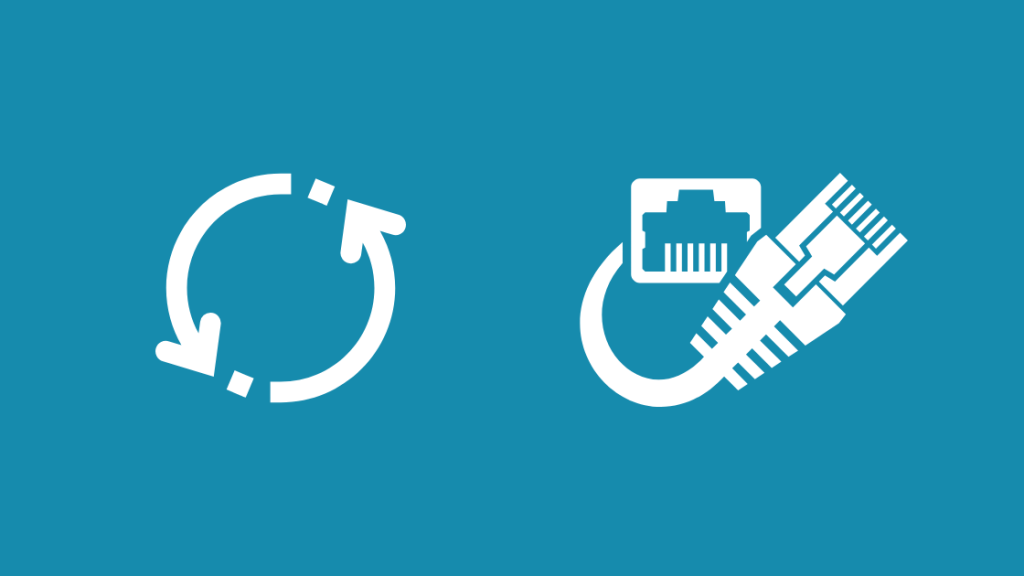
যেতিয়া ইথাৰনেট কেবুলসমূহ সংযোগসমূহৰ বাবে নিৰ্ভৰযোগ্য আৰু প্ৰায় আপোনাৰ ব্যৱহাৰ কৰক গোটেই বেণ্ডউইডথ, সিহঁত ত্ৰুটিপূৰ্ণ বা আউট-অফ-অৰ্ডাৰৰ বাবে কুখ্যাত।
আপুনি Best Buy ত দেখা CAT 5e বা CAT 6 ইথাৰনেট কেবুলসমূহে তাঁৰৰ মানদণ্ডৰ ক্ষেত্ৰত কোনো পাৰ্থক্য নকৰে।
a কেবল কাম কৰি আছে নে নাই স্পেয়াৰ ব্যৱহাৰ কৰি।
কিন্তু, আকৌ, আপোনাৰ ঘৰৰ চাৰিওফালে আন এটা কাম কৰা ইথাৰনেট কেবল পৰি থকাটো সম্ভাৱনা নাই। গতিকে আপুনি জেক পৰীক্ষা কৰিবলে এটা ইথাৰনেট লুপবেক এডাপ্টাৰ ব্যৱহাৰ কৰিব পাৰে।
আপুনি বিচাৰিবলৈ ইয়াক কেবল জেকত সুমুৱাব লাগিবইন্টাৰনেট সংকেতসমূহ আৰু ইয়াৰ কাৰ্য্যকৰী অৱস্থা নিশ্চিত কৰিবলে এটা LED সূচক পৰ্যবেক্ষণ কৰক।
আপোনাৰ ৰাউটাৰৰ বাবে সঠিক IP ঠিকনা বিচাৰি উলিয়াওক
যদিও 192.168.0.1 বেছিভাগ প্ৰামাণিক মডেলত পোৱা আটাইতকৈ চিনাক্তকৰণযোগ্য ৰাউটাৰ IP ঠিকনা, কিছুমান ব্যতিক্ৰম আছে।
অন্য কিছুমান প্ৰচলিত বিকল্পই 192.168.1.1 বা 10.0.0.1 অন্তৰ্ভুক্ত কৰে, নিৰ্মাতা আৰু ৰাউটাৰ মডেলৰ ওপৰত নিৰ্ভৰ কৰি।
এইবোৰ সকলো ব্যক্তিগত IP ঠিকনা, একে কাৰ্য্য থকা। আপুনি হয়তো দেখিব যে কিছুমানে কাম কৰে আৰু কিছুমানে নকৰে, ধৰক 10.0.0.1 এ Comcast ত কাম নকৰে।
ইয়াৰ উপৰিও, যেতিয়া আপুনি ভুল IP ঠিকনা ইনপুট কৰে, ব্ৰাউজাৰে এটা ভুল নিক্ষেপ কৰে যিটো তলৰ যিকোনো এটাৰ দৰে দেখা যায় –
- এই চাইটটোত উপনীত হ'ব নোৱাৰি।
- 192.168.0.1 ৰ উত্তৰ দিবলৈ বহুত সময় লাগিল
- ERR_CONNECTION_TIMED_OUT
যিটো নিৰ্বিশেষে... ত্ৰুটি বাৰ্তা, আপুনি আপোনাৰ ৰাউটাৰৰ সঠিক IP ঠিকনা বিচাৰিব লাগিব । এতিয়া, এজন শেষ ব্যৱহাৰকাৰী হিচাপে, আপোনাৰ ৰাউটাৰৰ অবিকল্পিত IP ঠিকনা জানিবলৈ আপোনাৰ বাবে দুটা পদ্ধতি উপলব্ধ –
পদ্ধতি 1
নিৰ্মাতাই ৰাউটাৰৰ দেহৰ তলত IP ঠিকনা অন্তৰ্ভুক্ত কৰে, the পেকেজিং বাকচ, বা ব্যৱহাৰকাৰী হাতপুথি।
ইয়াৰ উপৰিও, আপুনি তেওঁলোকৰ অফিচিয়েল ৱেবছাইটৰ পৰাও একেখিনি জানিব পাৰিব।
পদ্ধতি ২
অন্যথা, আপুনি আপোনাৰ চিস্টেমত কমাণ্ড প্ৰমপ্টত এটা আদেশ শাৰী চলাব পাৰিব –
- আৰম্ভ মেনুত ৰাইট-ক্লিক কৰক, বা আপোনাৰ কিবৰ্ডত Win + X টিপক।
- ইয়াক খোলিবলৈ আদেশ প্ৰমপ্টত ক্লিক কৰক। নিশ্চিত কৰক যে আপুনি আছেএটা চিস্টেম প্ৰশাসক আলেখ্যনত।
- প্ৰমপ্ট উইন্ডোত আদেশ শাৰীত “ipconfig/all” লিখক আৰু Enter টিপক।
- ই আপোনাৰ সকলো নে'টৱৰ্ক সংহতি আৰু বিৱৰণ ঘূৰাই দিয়ে। এতিয়া, ‘ডিফল্ট গেটৱে’ ক্ষেত্ৰ বিচাৰি উলিয়াওক, যিটো আপোনাৰ ৰাউটাৰৰ IP ঠিকনা।
\এই পদ্ধতি দ্ৰুত আৰু কাৰ্যক্ষম। কিন্তু, ই কেৱল তেতিয়াহে কাম কৰে যেতিয়া আপুনি উপযুক্ত ৰাউটাৰৰ সৈতে সংযুক্ত হয়। গতিকে নিশ্চিত হওক যে আপুনি ইউএছবি টেদাৰিং বা আপোনাৰ ওচৰ-চুবুৰীয়াৰ ৱাই-ফাই ‘ধাৰ’ লোৱা নাই।
আপোনাৰ ৰাউটাৰৰ প্ৰশাসক পৰ্টেললৈ লগইন প্ৰমাণপত্ৰসমূহ আপোনাৰ ৰাউটাৰৰ বাকচত বিচাৰি উলিয়াওক
এবাৰ আপুনি 192.162.0.1 ৰ যোগেদি ৰাউটাৰ সংহতিসমূহ পৃষ্ঠালৈ অভিগম পালে, এতিয়া ব্যৱহাৰকাৰী প্ৰমাণীকৰণৰ সময়।
যদি আপুনি ভুল প্ৰমাণপত্ৰ প্ৰৱেশ কৰে, আপুনি এটা প্ৰমপ্ট চাব লাগে যিয়ে কয় যে ব্যৱহাৰকাৰীৰ নাম বা গুপ্তশব্দ অবৈধ।
পিছফালে থকা এটা ষ্টীকাৰত অবিকল্পিত IP ঠিকনা প্ৰিন্ট কৰা হ'ব লাগে আৰু ফেক্টৰীৰ অবিকল্পিত ব্যৱহাৰকাৰীনাম আৰু গুপ্তশব্দ থাকিব লাগে। এটা প্ৰৱেশৰ প্ৰয়াস কৰিবলে বিৱৰণসমূহ ব্যৱহাৰ কৰক।
সাধাৰণতে ব্যৱহৃত অবিকল্পিত প্ৰৱেশ প্ৰমাণপত্ৰসমূহ
সাধাৰণতে, মই এটা ৰাউটাৰৰ সন্মুখীন হোৱা নাই যাৰ অবিকল্পিত প্ৰৱেশ প্ৰমাণপত্ৰ হিচাপে নিম্নলিখিতৰ কোনো এটা নাই –
ব্যৱহাৰকাৰীৰ নাম: প্ৰশাসক
পাছৱৰ্ড: প্ৰশাসক
ব্যৱহাৰকাৰীৰ নাম: প্ৰশাসক
পাছৱৰ্ড: 1234
ব্যৱহাৰকাৰীৰ নাম: প্ৰশাসক
খালী password
বেছি পৰিমাণে ব্যতিক্ৰমী পৰিস্থিতিত, যদি অবিকল্পিত প্ৰমাণপত্ৰসমূহে আপোনাৰ বাবে কাম কৰা নাছিল, ৰাউটাৰৰ বাকচৰ পৰা সঠিকসমূহ বিচাৰি উলিয়াবলৈ চেষ্টা কৰক।
সুৰক্ষিত HTTP
কম্পিউটাৰ ব্যৱহাৰ কৰকনেটৱৰ্কিং অনুৰাগীসকলে জানিব যে মই HTTP ৰ পৰা HTTPS লৈ সলনি কৰক বুলি ক'লে কি বুজাব বিচাৰিছো।
HTTP ৰ অৰ্থ হ'ল হাইপাৰটেক্সট স্থানান্তৰ প্ৰটোকল, এটা নেটৱাৰ্কৰ জৰিয়তে তথ্য কেনেকৈ প্ৰেৰণ কৰা হয় আদেশ দিয়া নিৰ্দেশনাৰ এটা পূৰ্বনিৰ্ধাৰিত গোট।
যদি HTTP প্ৰামাণিক ক্ৰম, HTTPS এ মিশ্ৰণত ইনক্ৰিপষণ আৰু সুৰক্ষা যোগ কৰে।
ই TLS (SSL) ব্যৱহাৰ কৰি নিয়মীয়া HTTP অনুৰোধ আৰু সঁহাৰিসমূহলে বৃদ্ধি কৰা নিৰ্ভৰযোগ্যতা আৰু সুৰক্ষা প্ৰদান কৰে।
এতিয়া, যদি আপুনি আপোনাৰ ব্ৰাউজাৰৰ ওপৰৰ URL ঠিকনা বাৰটো ভালদৰে চায়, তেন্তে লিংকটো এনেকুৱা হ’ব লাগে – //192.168.0.1.
গতিকে আগবাঢ়ক আৰু 'HTTP টো 'HTTPS' লৈ সলনি কৰি চেষ্টা কৰক
আপোনাৰ ৰাউটাৰ পুনৰাৰম্ভ কৰক
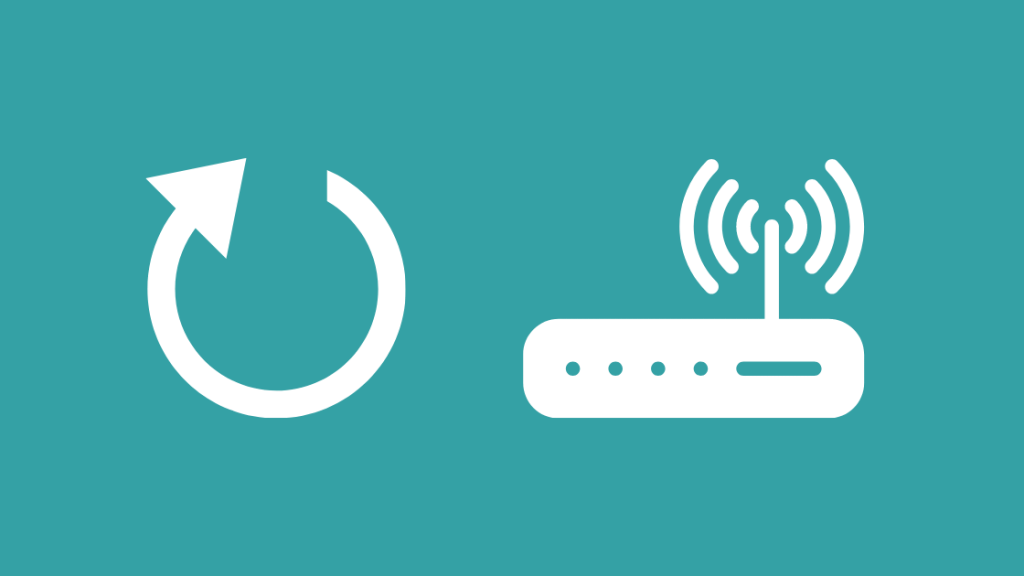
যেতিয়া মই পুনৰাৰম্ভ কওঁ, অনুগ্ৰহ কৰি মন কৰক যে মই ডিভাইচটো বন্ধ কৰি পুনৰ অন কৰাৰ কথা কৈছো। ইয়াক সাধাৰণতে ৰাউটাৰক শক্তি চক্ৰ কৰা বুলি কোৱা হয়।
গতিকে ফেক্টৰী অবিকল্পিতলৈ হাৰ্ড ৰিছেটৰ বাবে বিভ্ৰান্তিকৰ পুনৰাৰম্ভৰ পৰা বিৰত থাকক। ৰাউটাৰ পুনৰাৰম্ভ কৰিলে যিকোনো বাকী থকা ফাৰ্মৱেৰ আপডেইটসমূহ ট্ৰিগাৰ কৰিব পাৰি আৰু আনকি 192.168.0.1 সংযোগ সমস্যা সমাধান কৰিব পাৰি।
ইয়াত অনুসৰণ কৰিবলগীয়া পদক্ষেপসমূহ আছে –
- মূল আউটলেটৰ পৰা ৰাউটাৰ বন্ধ কৰক, আৰু ইয়াক আনপ্লাগ কৰক
- ইয়াক প্ৰায় 30 ছেকেণ্ডৰ বাবে আঁতৰাই ৰাখক।
- ৰাউটাৰ পুনৰ প্লাগ কৰক আৰু ইয়াক অন কৰক।
- আপুনি সকলো LED সূচক ফিচফিচাই থকা দেখালৈকে অপেক্ষা কৰক।
পদক্ষেপসমূহে প্ৰায় এক মিনিট সময় লয় আৰু আপোনাৰ ৰাউটাৰ পুনৰাৰম্ভ কৰিবলৈ নিঃসংকোচে অনুভৱ কৰক যেতিয়াই আপুনি অনুভৱ কৰে যে ই কাম কৰি আছে।
See_also: TCL TV Black Screen: চেকেণ্ডত কেনেকৈ সমাধান কৰিব পাৰিআপোনাৰ ব্ৰাউজাৰৰ কেশ্ব পৰিষ্কাৰ কৰক
প্ৰতিটো এপ্লিকেচন,আপোনাৰ প্ৰিয় ৱেব ব্ৰাউজাৰ অন্তৰ্ভুক্ত কৰি, আপুনি ভ্ৰমণ কৰা চাইটসমূহৰ পৰা ৱেবছাইট সম্পত্তিসমূহ সংৰক্ষণ কৰিবলৈ এটা সৰু আৰু নিৰ্দিষ্ট কেশ্ব মেমৰি ৰক্ষণাবেক্ষণ কৰে আৰু পৰৱৰ্তী সময়ত দ্ৰুত লোডিং গতিৰ বাবে সিহতক ধৰি ৰাখে।
ই ব্ৰাউজিং ত্বৰান্বিত কৰাত সহায় কৰে একে সম্পদ বা ক'ড যেনে ছবি, HTML, ইত্যাদি।
ব্ৰাউজাৰসমূহে কেচ স্বয়ংক্ৰিয়ভাৱে ক্লিয়াৰ কৰিলেও, কিছুমান কেশ্ব কৰা ফাইল কেতিয়াবা এবছৰলৈকে থাকিব পাৰে আৰু সময়ৰ লগে লগে অতিৰিক্ত হৈ পৰিব পাৰে।
গতিকে , সময়ে সময়ে কেচ ক্লিয়াৰ কৰাটো ভাল, আৰু ইয়াত মাত্ৰ কেইছেকেণ্ডমান সময় লাগে।
মই Google Chrome ত অনুসৰণ কৰিবলগীয়া পদক্ষেপসমূহ ভাঙি দিম, কিন্তু ই সাধাৰণতে Safari, Firefox, আৰু Edge –
- Chrome খোলক আৰু ওপৰৰ সোঁফালৰ চুকত অধিক (তিনিটা বিন্দু উলম্বভাৱে ৰখা) বিকল্প বিচাৰক।
- অধিক সঁজুলিসমূহলৈ নেভিগেট কৰক, তাৰ পিছত ' ব্ৰাউজিং ডাটা পৰিষ্কাৰ কৰক .'
- আপুনি কেশ্ব পৰিষ্কাৰ কৰিব বিচৰা সময়সীমা ধাৰ্য্য কৰিবলে এটা সময় পৰিসীমা নিৰ্ব্বাচন কৰক । মই আপোনাক “সকলো সময়” বাছনি কৰিবলৈ পৰামৰ্শ দিওঁ।
- বিকল্পসমূহ পৰীক্ষা কৰক – “কুকীজ আৰু অন্য চাইট ডাটা” আৰু “কেচ কৰা ছবি আৰু ফাইলসমূহ।”
- “ডাটা পৰিষ্কাৰ কৰক”ত ক্লিক কৰক।
কেশ্ব মেমৰি আপোনাৰ সামগ্ৰিক অনলাইন অভিজ্ঞতা উন্নত কৰিবলৈ উদ্দেশ্য কৰা হৈছে, আৰু ইয়াক পৰিষ্কাৰ কৰাটো সম্পূৰ্ণ নিৰাপদ।
যেতিয়া আপুনি আপোনাৰ সঘনাই ভ্ৰমণ কৰা ৱেবছাইটলৈ পুনৰ যায়, ই তৎক্ষণাত মেম'ৰীত পুনৰ ডাটা সংৰক্ষণ কৰে .
আপোনাৰ ব্ৰাউজাৰ ছেটিংছ পুনৰায় সেট কৰক
যেতিয়া আমি এটা নতুন ৱেব ব্ৰাউজাৰ ডাউনলোড কৰো, আমি ইয়াক ইনষ্টল কৰো

